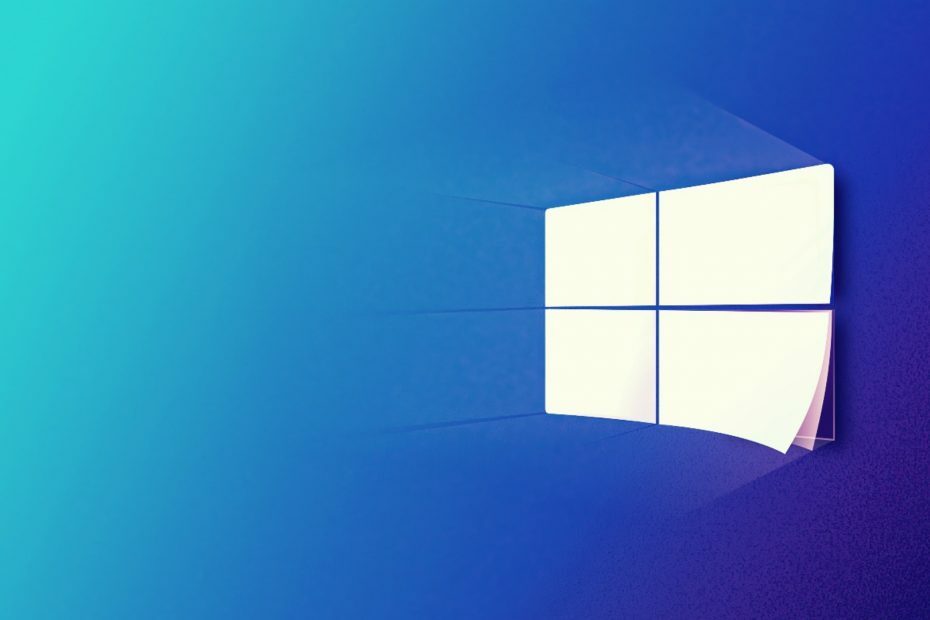Nuo tada, kai „Microsoft“ išleido pirmąją „Windows 10“ versiją, vartotojai kritikavo įmonę, kad ji pridėjo daugybę nereikalingų „bloatware“ programų ir įtartinų telemetrijos bei privatumo funkcijų.
Tačiau pašalinti Windows 10 bloatware nėra lengva užduotis, ypač jei nesate išmanantis technologijas. Laimei, yra nemažai specializuotų programų, kurios padeda atsikratyti nepageidaujamo „Windows 10“ turinio.
Viskas, ką jums reikia padaryti, tai atsisiųsti ir įdiegti atitinkamą programinę įrangą, paleisti ją ir palaukti, kol ji baigs nuskaitymo ir „bloatware“ pašalinimo procesą.
Vienintelis šių „bloatware“ pašalinimo įrankių naudojimo trūkumas yra tas, kad jie linkę specializuotis. Tai reiškia, kad galėsite pašalinti tik tam tikrų rūšių „bloatware“.
Neseniai susidūrėme su įdomiu „PowerShell“ scenarijus, leidžiantis užblokuoti daugumą numatytųjų „bloatware“ ir telemetrijos funkcijų, veikiančių „Windows 10“.
Štai keletas pagrindinių funkcijų, kurias šis scenarijus išjungia:
- Telemetrija, „Wi-Fi Sense“, „Smart Screen“, programų pasiūlymai, fono programos
- Užrakinti ekraną, vietovės stebėjimas, žemėlapių atnaujinimai, atsiliepimai, reklamavimo ID, „Cortana“, pranešimai apie klaidas
- „AutoLogger“, „DiagTrack“, WAPPush, „Administrator Shares“, SMB1, „NetDevicesAutoInst“, užkarda, „Defender“, „Defender Cloud“,
- Atnaujinti tvarkyklę, atnaujinti iš naujo, namų grupes, bendrą patirtį, nuotolinę pagalbą, nuotolinį darbalaukį, automatinį paleidimą, automatinį paleidimą, miego mygtuką, veiksmų centrą, Užrakinti ekraną, išjungimas iš užrakto ekrano, užduočių tvarkytuvo informacija,
- Failo ištrynimo patvirtinimas, užduočių juostos paieškos laukelis, žmonių piktograma, dėklo piktogramos, sinchronizavimo pranešimai ir dar daugiau.
Tuo pačiu metu šis scenarijus slepia eilę dokumentų iš kompiuterio ar „Explorer“, įskaitant: darbalaukio failus, dokumentus, atsisiuntimus, muziką, paveikslėlius, vaizdo įrašus ir dar daugiau.
Scenarijus taip pat prideda keletą programų patobulinimų prie lentelės, leidžiančių pašalinti įvairias programas ir funkcijas, tokias kaip: „OneDrive“, „Windows“ parduotuvė, „Xbox“ funkcijos, „Adobe Flash“, „HyperV“ ir kitos tokios parinktys.
Prieš paleisdami šį „PowerShell“ scenarijų, galbūt norėsite jį perskaityti, kad suprastumėte, ką jis tiksliai daro.
Tu gali gauti scenarijų iš „GitHub“.
Susijusios istorijos, kurias reikia patikrinti:
- Paleiskite šį „Powershell“ scenarijų, kad pašalintumėte numatytąsias programas iš „Windows 10 Image“
- Kaip ištaisyti klaidą „Windows PowerShell nustojo veikti“
- Kas yra syscheckup.exe ir kaip jį pašalinti?